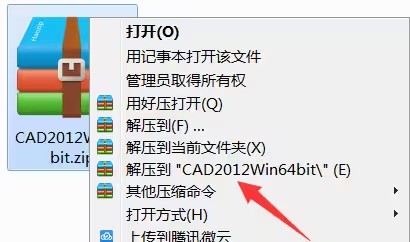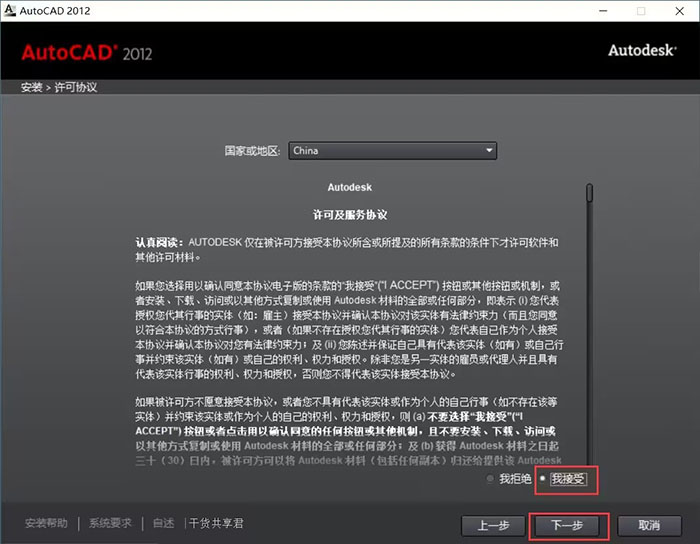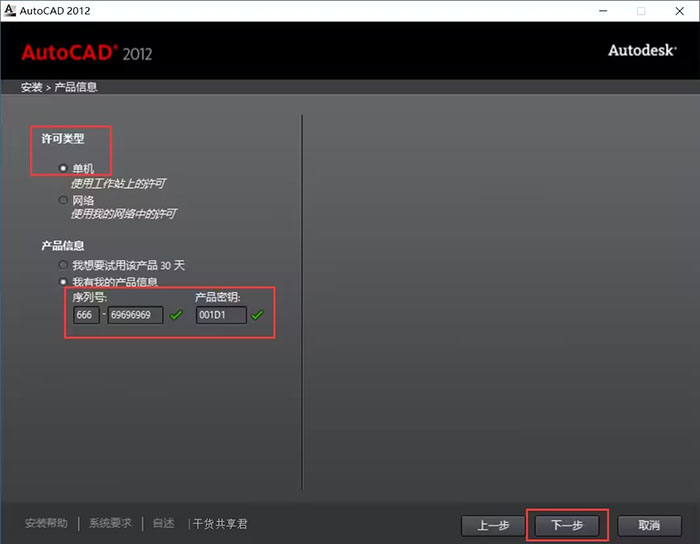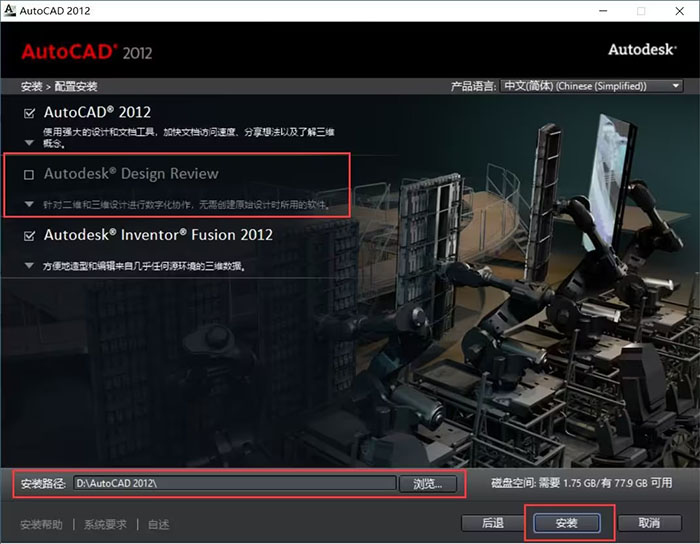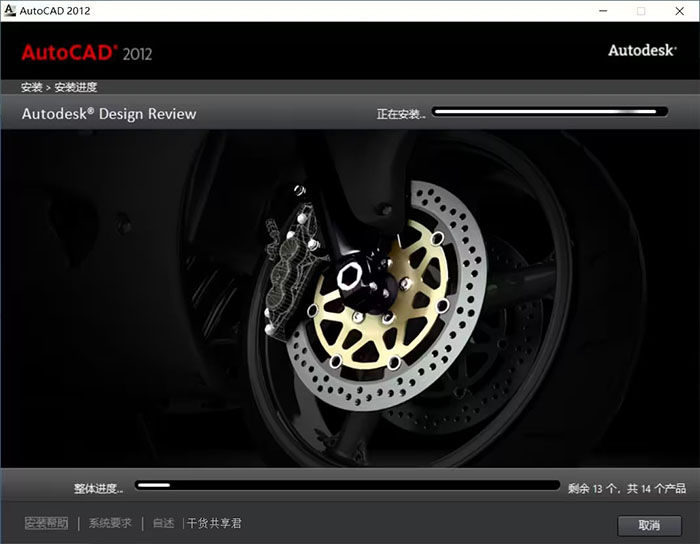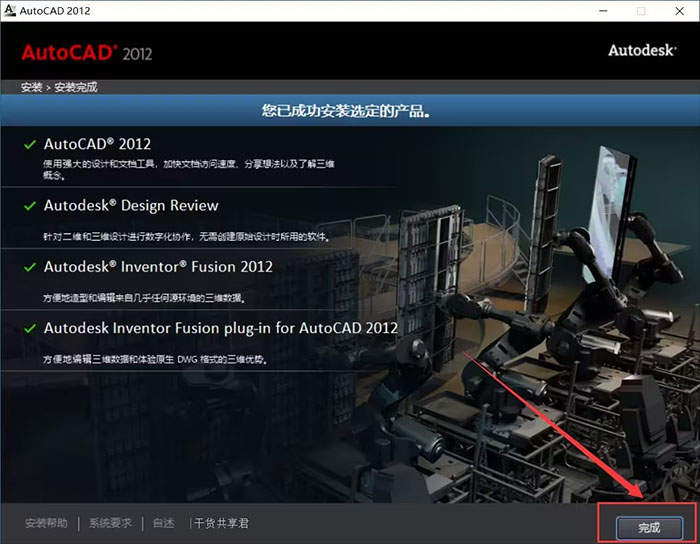| 很多初学者不会安装CAD2012怎么办,为了解决这个问题,软件自学网小编给大家分享cad2012软件安装教程图解,具体安装操作步骤如下: |
1、下载【CAD2012】安装包后,右击【安装包】,点击【解压到CAD2012win64bit】。如下图: 2、进入【文件夹】里面,双击打开【CAD2012win64bit】的文件。 3、选择解压的【目录】,点击【同意】。 4、进行【解压】中。 5、解压完成后,跳转到【安装页面】,点击【安装】。 6、点选【我接授】。再点【下一步】。 7、勾选【单机】,点选【我有我的产品信息】,输入序列号:【666-69696969】,与产品密码:【001D1】。点击【下一步】。 8、是否要修改安装目录,如果不用,点击【安装】。 9、然后进入安装过程,就稍等。如下图: 10、提示下面的页面后,点击【完成】。 11、这样就安装好了CAD2012软件。 |